
こんにちは。鳥取もん(@tottorimon)です。
皆さんは普段からパソコンデータのバックアップをしていますか??
もしデータが消えたら、もしパソコンが壊れたら、これまでの思い出や時間や労力が全て無駄になってしまいます。あと精神的にもかなり辛いです。数日間は立ち直れないこともしばしばあります。
なので、もし何もしていないのなら今すぐやった方が良いくらいバックアップは大事です。面倒ですがいざという時に安心です。
私も先日、ノートPCを分解してホコリを除去したのですが、もちろんバックアップを行ってから行いました。
そこで今回は、普段全然バックアップをしていないよ、という人向けに、最低限やっておきたい簡単にできるバックアップについて紹介します。
今回紹介するバックアップについて
バックアップの方法は対象となるデータによって様々です。
写真やテキストなどのパソコンに保存してあるデータや、ブラウザ(インターネットを見るためのソフト。Internet ExplorerやGoogle Chrome、Safariなど)のデータ、ブログのデータ、設定情報のデータなどでその方法は変わってきます。
今回は写真やテキストなどのデータをバックアップする方法について紹介します。イメージは今使っているパソコンの外にデータを持っていく感じです。
クラウドサービスを使ったバックアップ




クラウドサービスって?
クラウドサービスは、インターネット上のどこかにデータを持っていて、そのデータの場所を意識せずに利用できるサービスです。ネット経由で利用できるサービスともいえます。代表的な例としてGmailやYahoo!メールがあります。
例えば、最近ではほとんど使わない携帯のEメールってありますよね?あれのメールのデータは携帯に保存されていると思います。なのでデータの場所は自分の携帯です。一方でGoogleのGmailってありますよね?あれはGoogleにアクセスすると見れますが、インターネット上のどこに保存されているかはわかりません。こういうサービスがクラウドサービスです。
…ちょっと何言ってるか分からないと思うので簡単にいうと、パソコンや携帯がぶっ壊れても他のパソコンや携帯を使えば今までと変わらず利用できるサービスです。
なので、クラウドサービスを使ったバックアップをしておくと、パソコン自体が壊れたとしてもインターネット上にデータがあることになります。
バックアップにおすすめのクラウドサービス
いくつかありますが、おすすめなのはDropboxとGoogle Driveです。
Dropbox
Dropboxは無料で2GB(写真が1枚4MBとして約500枚)まで使うことができます。最初は2GBですが、スタートアップガイドを完了させたりすることで容量を増やすことが可能です。
Google Drive
Google Driveは無料で15GBまで使うことができます。GmailとGoogleフォトを合わせた容量ですが、それでも無料で使える容量としては多いです。
メリットとデメリット
クラウドサービスのメリットは、最初に書いたようにパソコンが壊れても別のパソコンからデータを利用できるという点です。データの保存先を普段からここにしておけば、いざという時に安心です。
デメリットは、データを利用するためのアカウントを忘れてしまったらおしまいという点です。忘れないようにしましょう。あと容量の上限があるという点です。大量の動画や写真などを保存しておきたい場合は足りないかもしれません。
HDDを使ったバックアップ
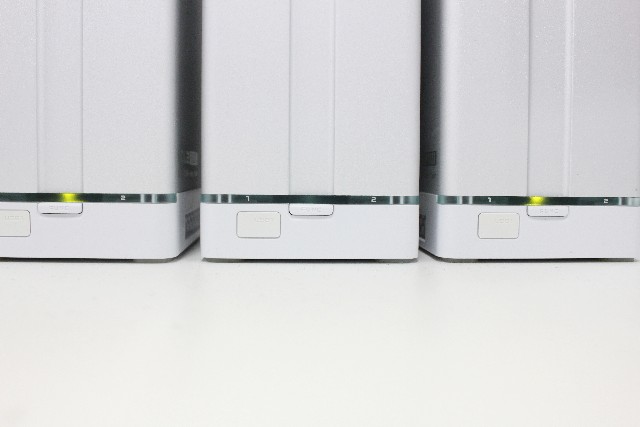
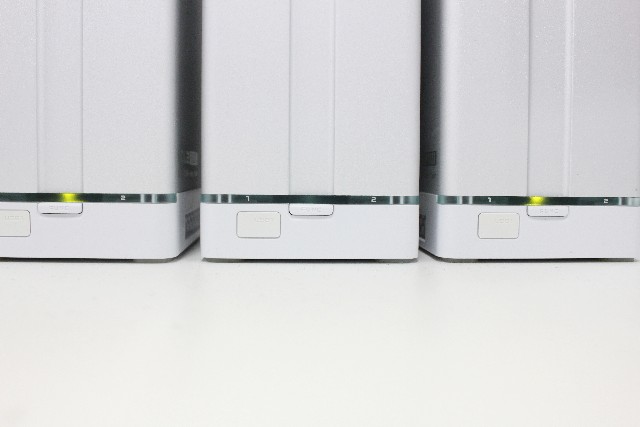

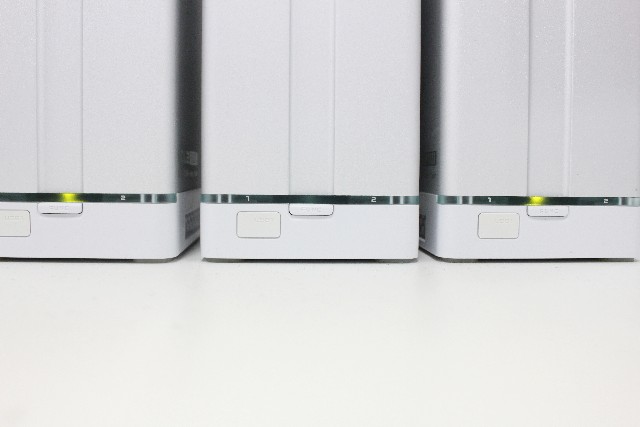
外付けハードディスクドライブ(HDD)を使ったバックアップです。パソコンのデータをハードディスクドライブに移すだけなので簡単です。
メリットとデメリット
メリットはクラウドサービスと比べて容量が大きいという点です。4TB(写真が1枚4MBとして約1,000,000枚)のハードディスクなんかもあります。またクラウドサービスと違ってデータが手元にあるので、ネット環境が無くても保存出来て通信料もかかりません。
デメリットは持ち運びに向いておらず、衝撃に弱いということです。なので基本的には家に置いた状態で使うことになります。
おすすめのハードディスクドライブ
ハードディスクドライブの容量は主に500GB、1TB、2TB、3TB、4TBがあります。その中でも私のおすすめは2TBと3TBです。テレビの録画用に3つ、写真などのファイル用に1つ持っていますが容量的に使い勝手が良いです。4TBも一応持っていますが、サイズが大きすぎて逆に使い道に困ります。
メーカーはバッファローを使っています。テレビの録画用などにも使えますし、他のメーカーとの相性が良いのでおすすめです。大きさはA4の紙の半分(A5)くらいです。
2TB
3TB
USBやSDカードをバックアップとして使うのは良くない




USBやSDカードにデータを保存している方もいるかと思いますが、これはデータを失う原因になるので良くないです。というのも、USBやSDカードなどのフラッシュメモリは衝撃には強いですが、データの保持期間が短いというデメリットを持っているからです。
これはフラッシュメモリでのデータの保存方法に関係しています。ざっくり言うとフラッシュメモリは電子を使って保存する仕組みになっているので、数年すると放電してしまう感じになって、結果的にデータが消えてしまいます。あと電子なので静電気にも弱いです。さらに書き込みや削除できる回数もハードディスクと比べるとかなり少ないです。
ただ、衝撃には強いのでデータの持ち運び用には適しています。
なので、持ち運び用にはフラッシュメモリ、バックアップ用にはハードディスクという感じで使い分けるのがベストです。
まとめ
今回はパソコンのデータのバックアップ方法について紹介しました。
データが消えてからだと遅いので、データがある今のうちにやっちゃいましょう。
関連記事:ノートPCの音と熱がすごかったので分解してホコリを除去してみた
最後まで読んでいただきありがとうございました。
良かったらシェアしていただけると嬉しいです。









コメント